本文主要是介绍如何在群晖NAS部署office服务实现多人远程协同办公编辑文档,希望对大家解决编程问题提供一定的参考价值,需要的开发者们随着小编来一起学习吧!
文章目录
- 本教程解决的问题是:
- 1. 本地环境配置
- 2. 制作本地分享链接
- 3. 制作公网访问链接
- 4. 公网ip地址访问您的分享相册
- 5. 制作固定公网访问链接

本教程解决的问题是:
1.Word,PPT,Excel等重要文件存在本地环境,如何在编辑后方便地共享给领导检查?
2.临时需要改方案,同事之间如何线上协作修改文档?
按照本教程方法操作后,达到的效果
可以使用自己编辑的二级域名(相比各种复杂随机链接更加容易分辨用途)或在域名供应商处购买域名将办公文档/文件夹以固定链接的形式分享给同事,且能设置访问密码和公开时间并**配置权限(**只读、编辑 等)。
2 给同事编辑权限后,可以直接使用浏览器访问和编辑并记录编辑历史。
效果如下:
浏览器输入分享链接:
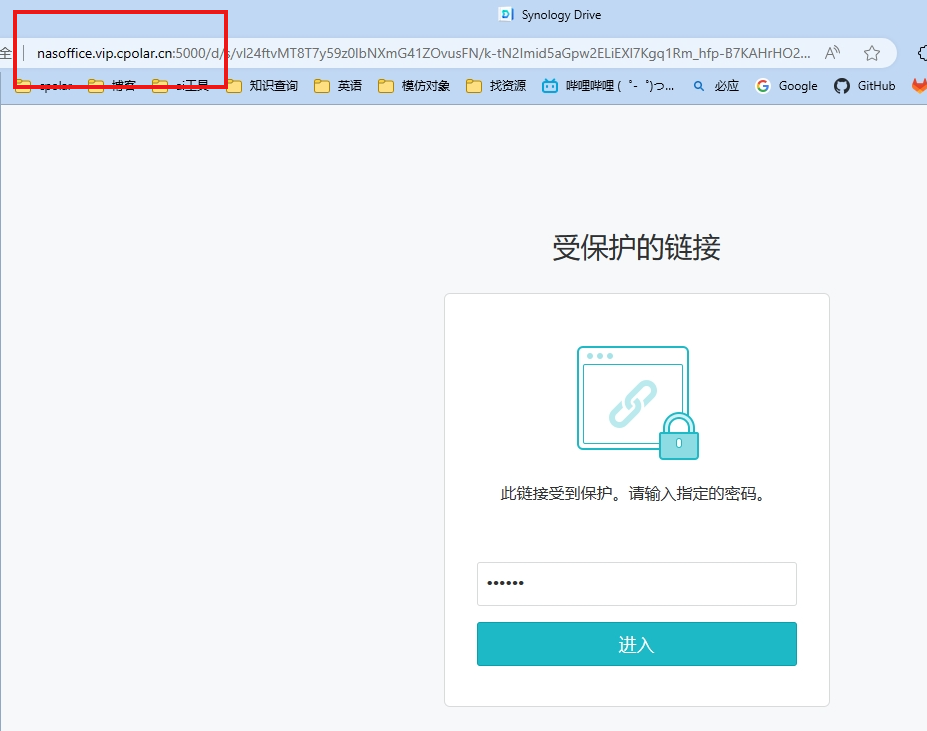
输入分享人给的密码后,进入表格可以几个人一起协作编辑:
举个例子演示一下
如果遇到周末紧急需要改方案,同事都在各家,公网访问这个文档,可以一起讨论修改:
在设备1登陆修改:
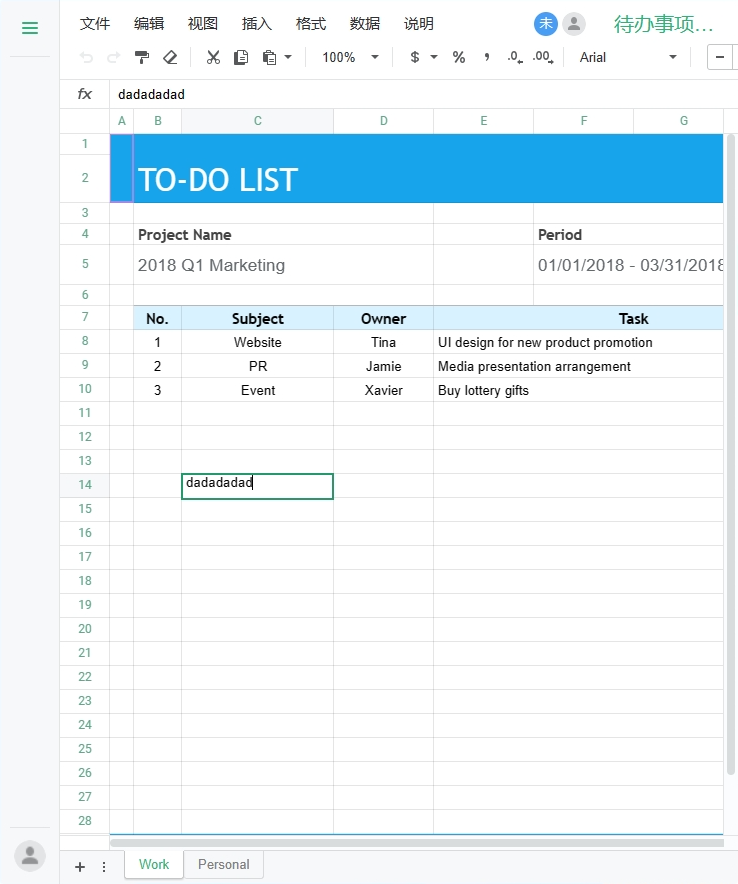
在设备2就会立即同步显示:
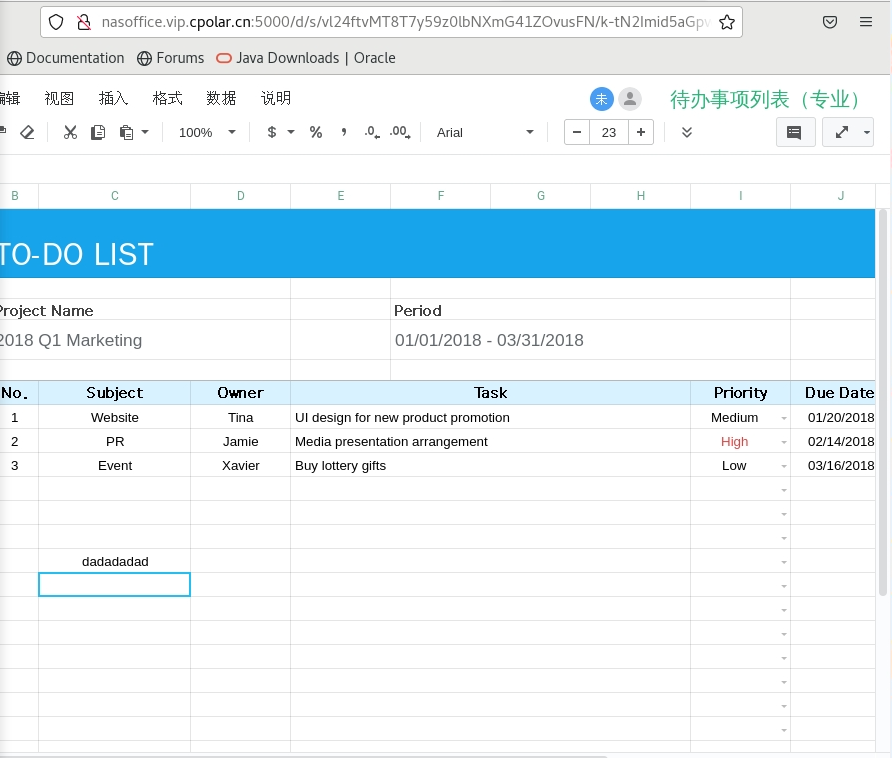
可以查看编辑日志:
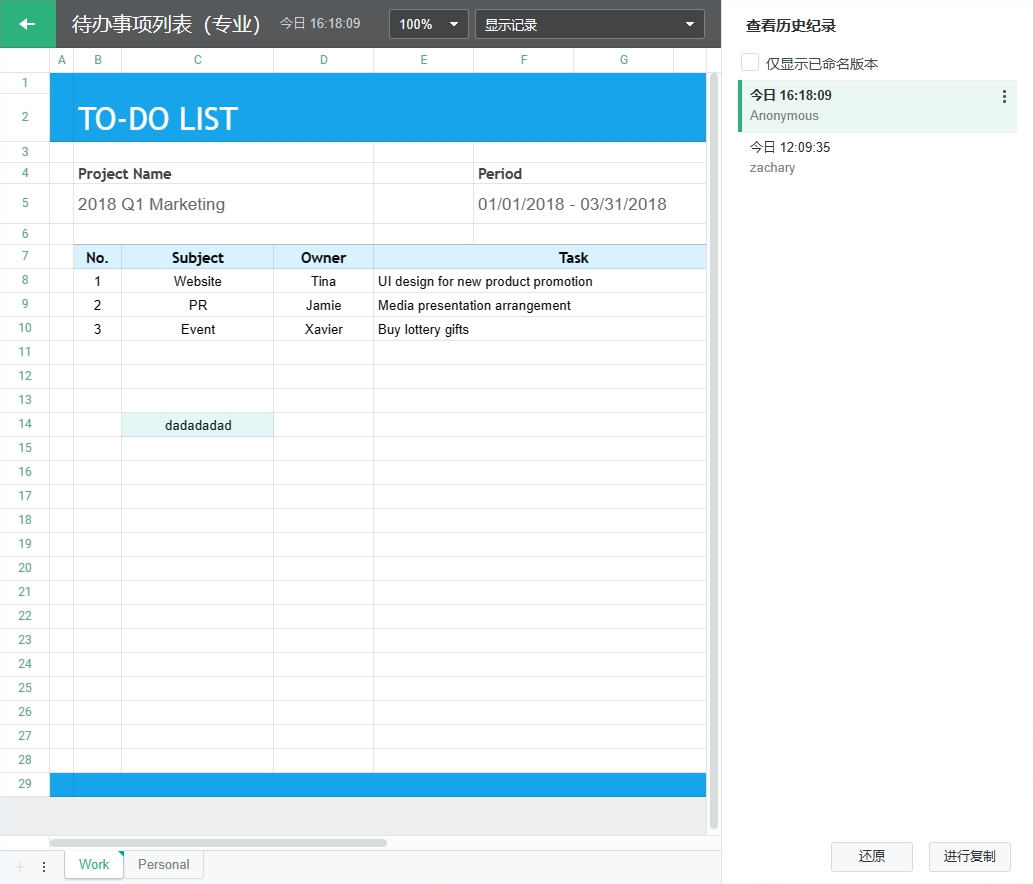
使用群晖生态软件,需要使用群晖系统,点击链接获取群晖虚拟机。
已经拥有群晖nas的朋友们,可直接按照本教程操作!
1. 本地环境配置
打开群晖套件中心:
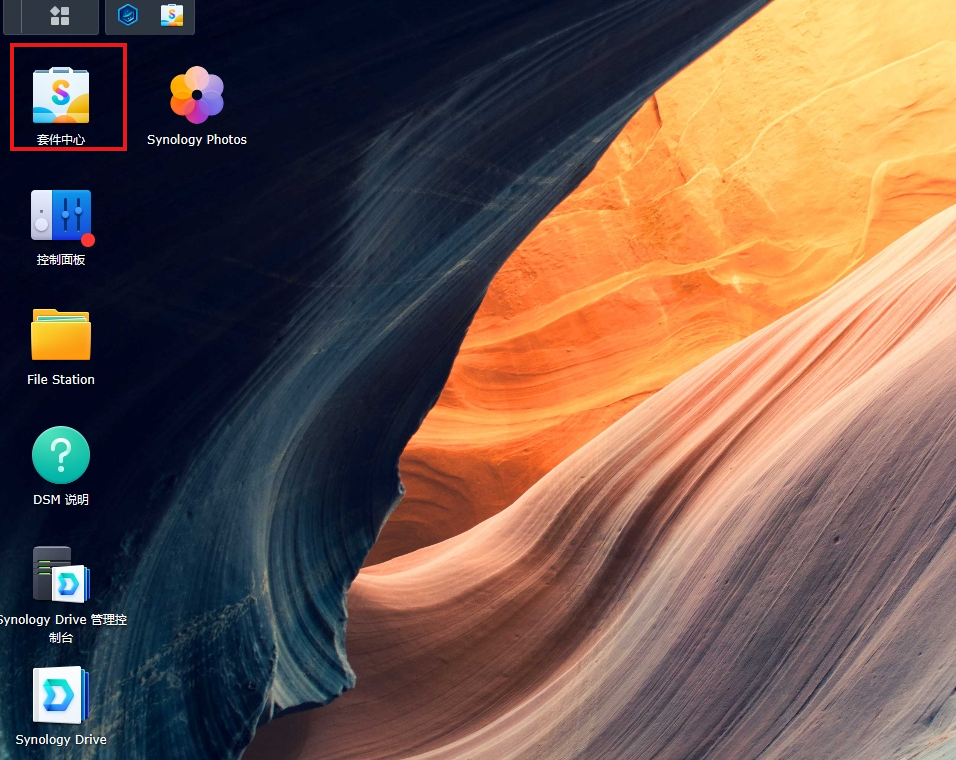
搜索并安装 群晖 Synology Office 和 **群晖 ** Synology Drive Server:
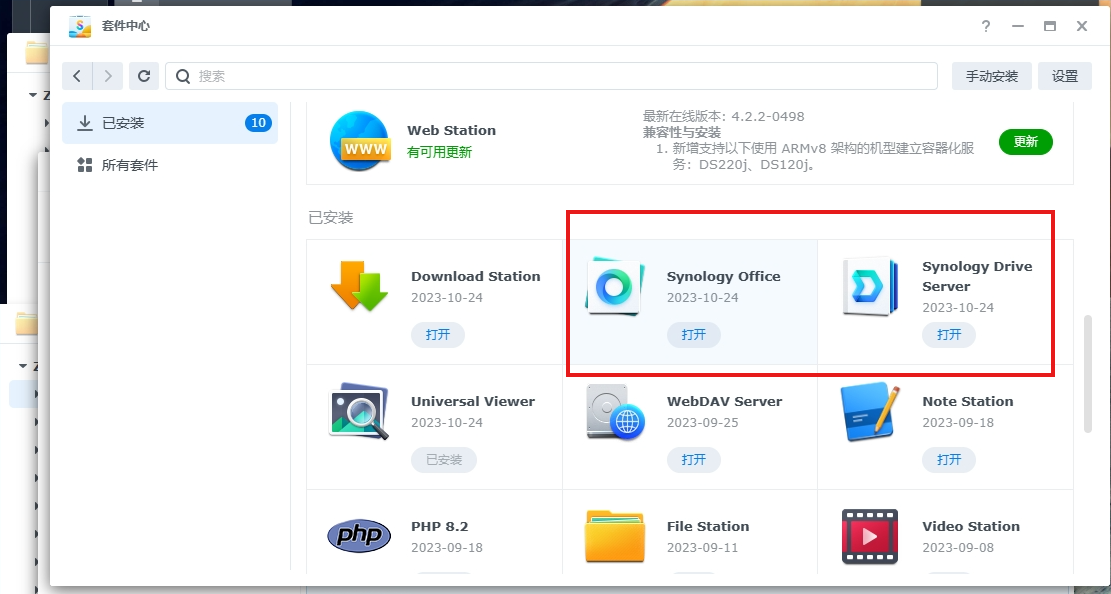
打开web文件夹:
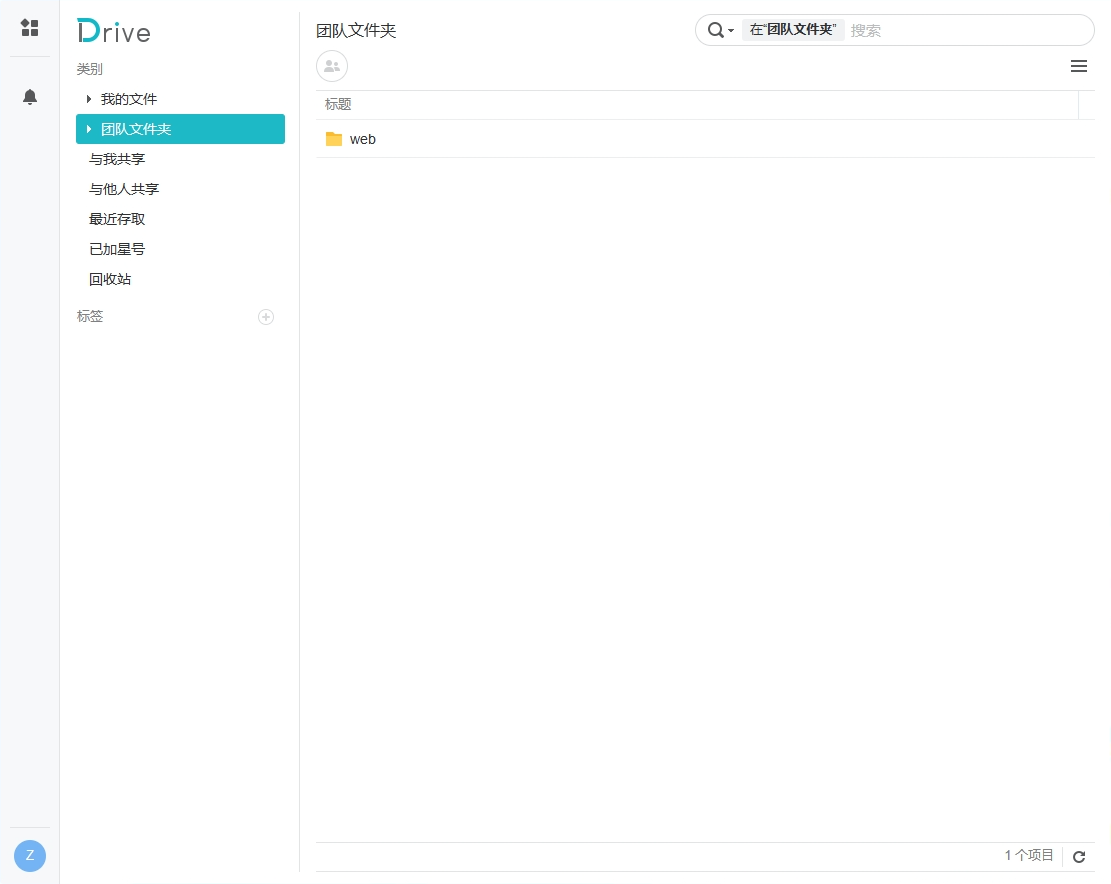
创建一个文件夹用于分享办公文档:
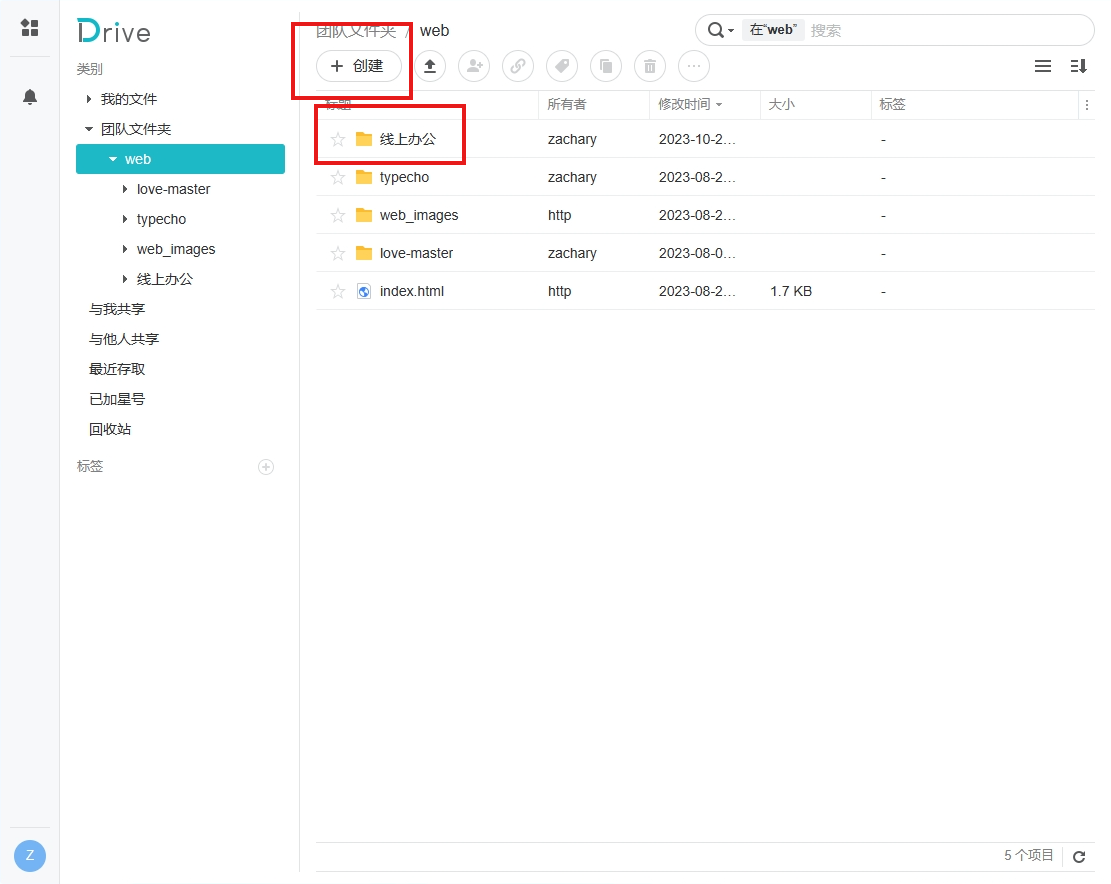
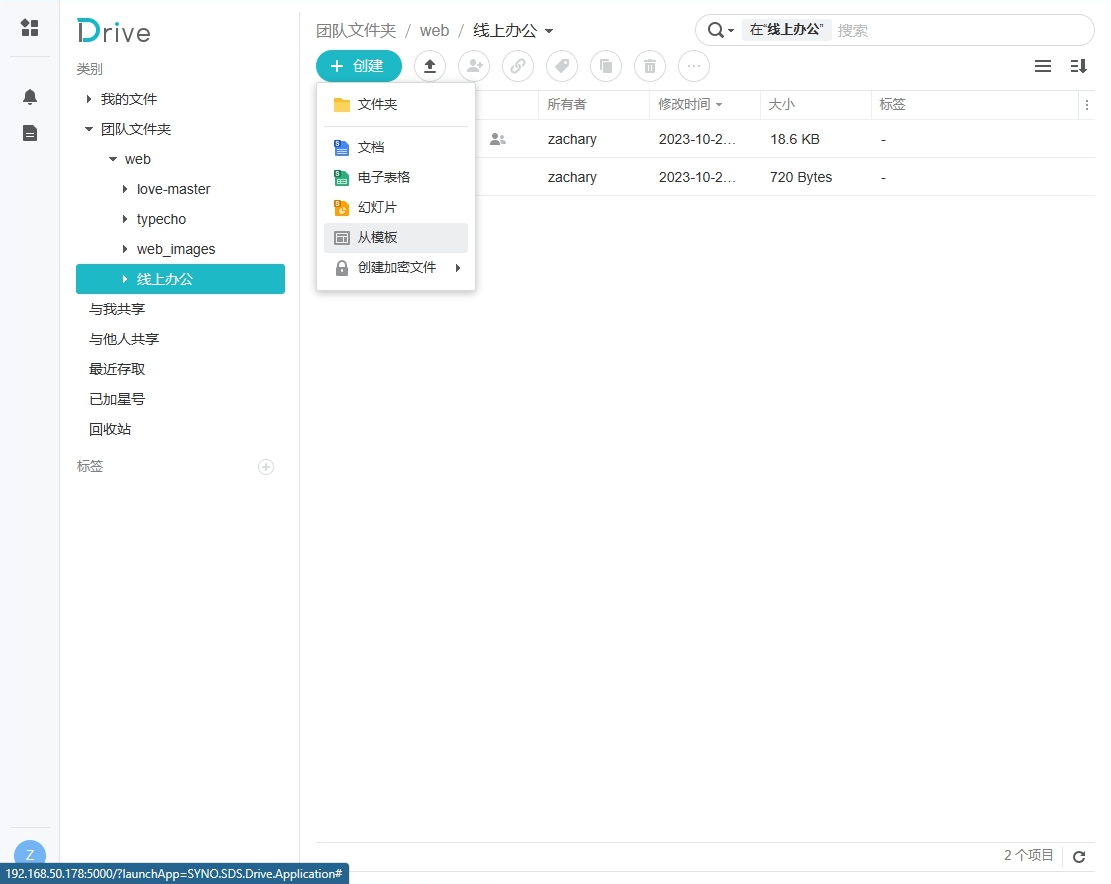
接下来我们来分享文件:
2. 制作本地分享链接
打开晖 群晖Synology Drive中的表格文件:
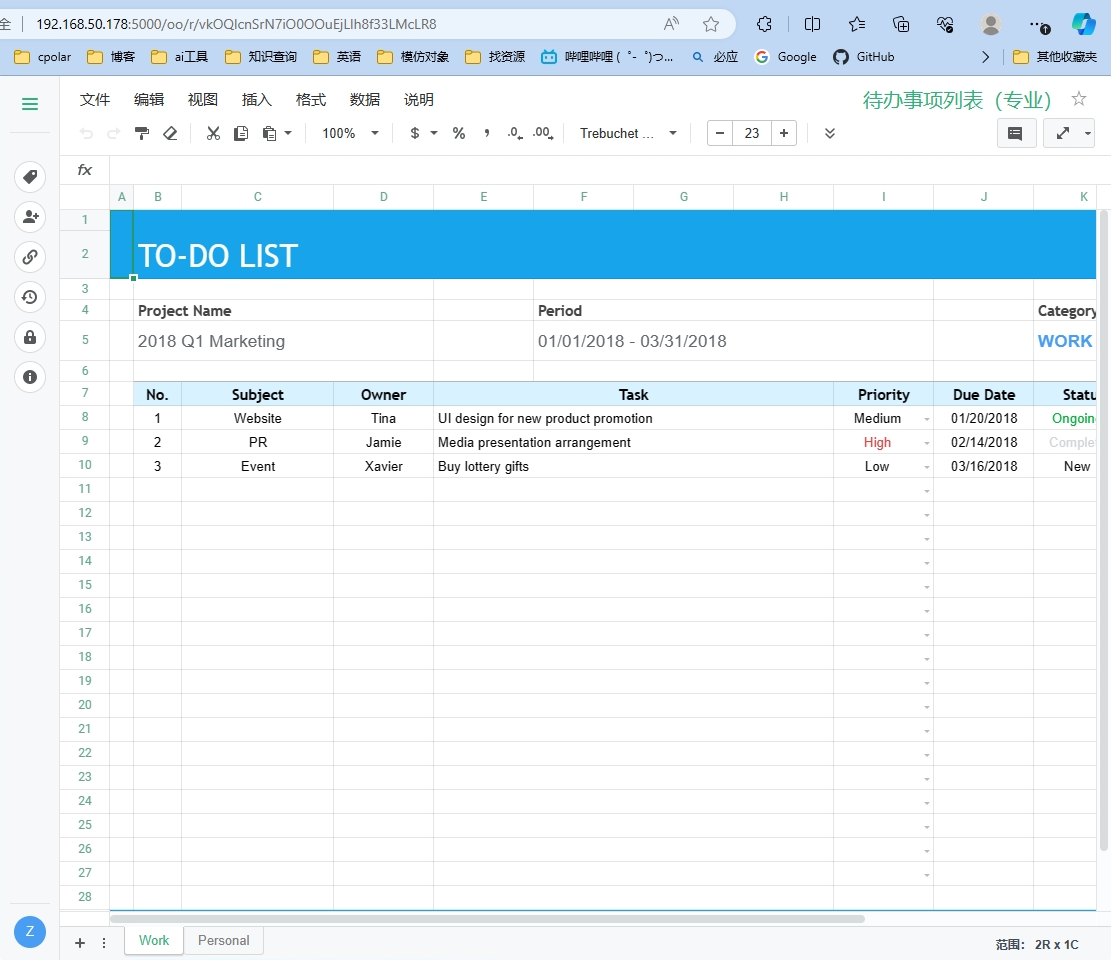
复制本地局域网地址如下:
http://192.168.50.178:5000/d/s/vkOQIcnSrN7iO0OOuEjLIh8f33LMcLR8/0NZw-qBxV7Z6iCiOhvjD5nt1Qk8mH8o1-j7EgS69P2Qo
链接的前半部分为nas的局域网ip地址:
http://192.168.50.178:5000
链接的后半部分为此表格文件的路径。
接下来,我们使用cpolar将您的 局域网ip地址映射为公网ip地址 再加上 表格文件的路径组成分享表格文件的的公网ip地址。
右键表格——公开链接——需要密码,设置一个公开分享密码。
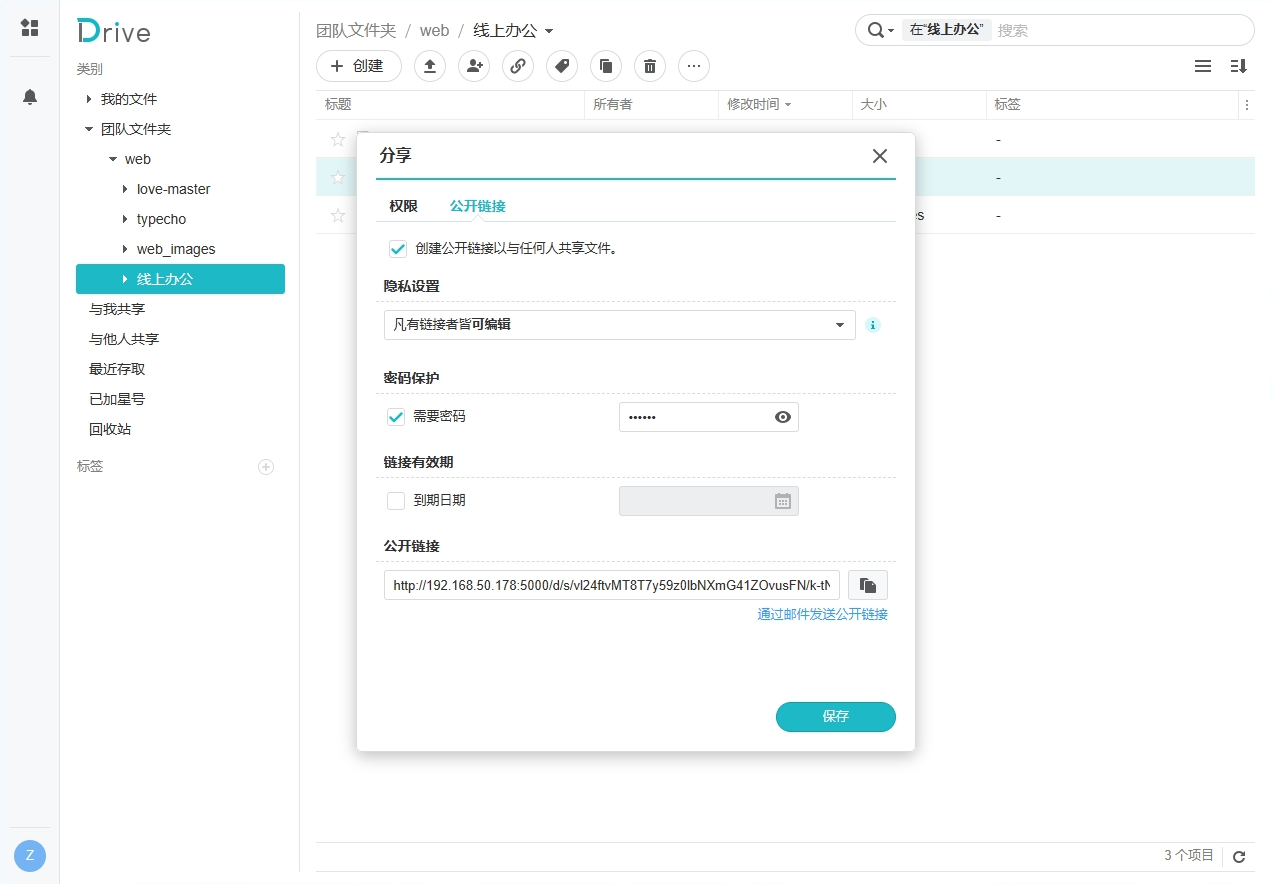
此时我们复制公开链接并打开,显示如下:
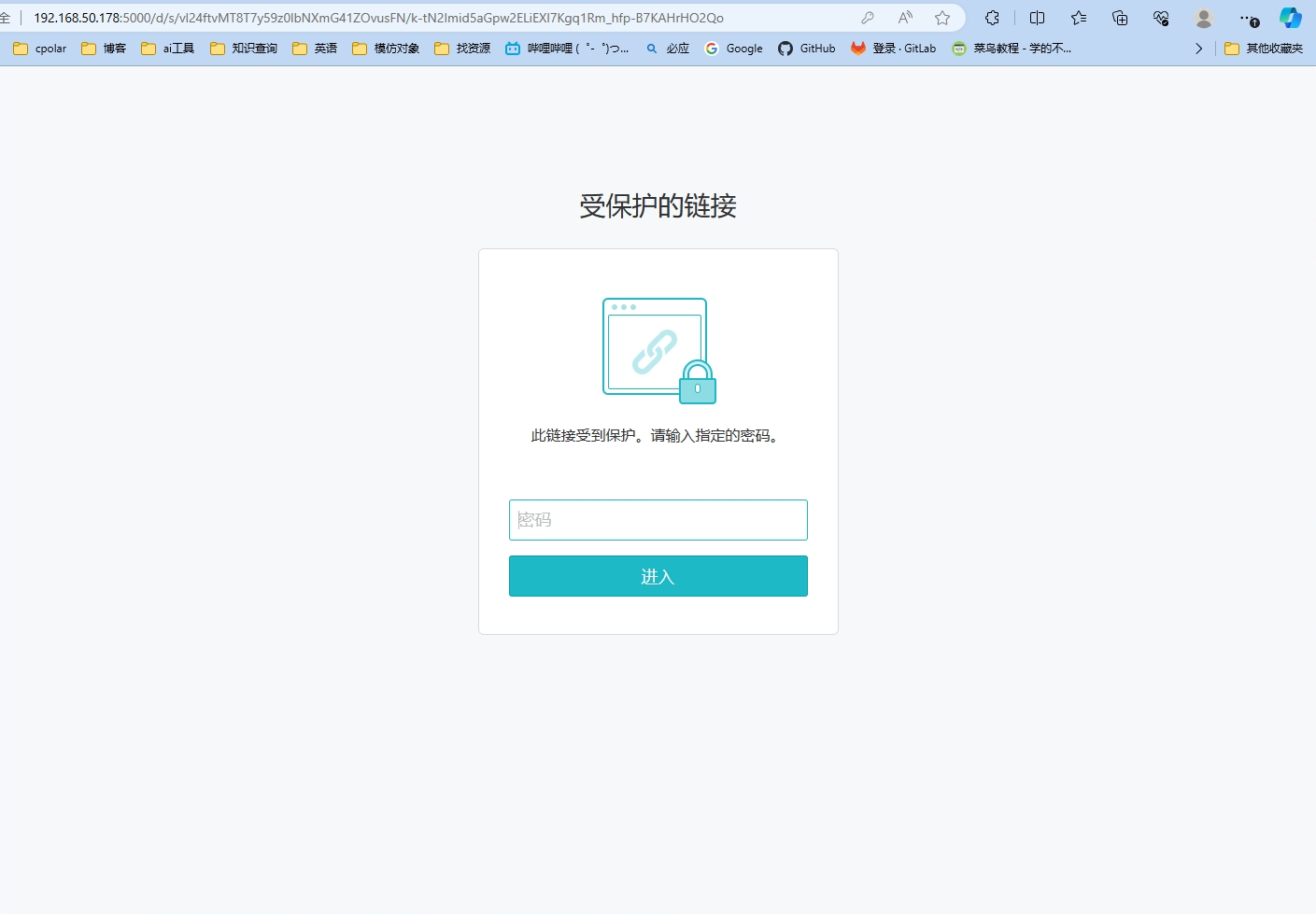
群晖 Synology Office 还可以上传文件后进行分享和协作更改:
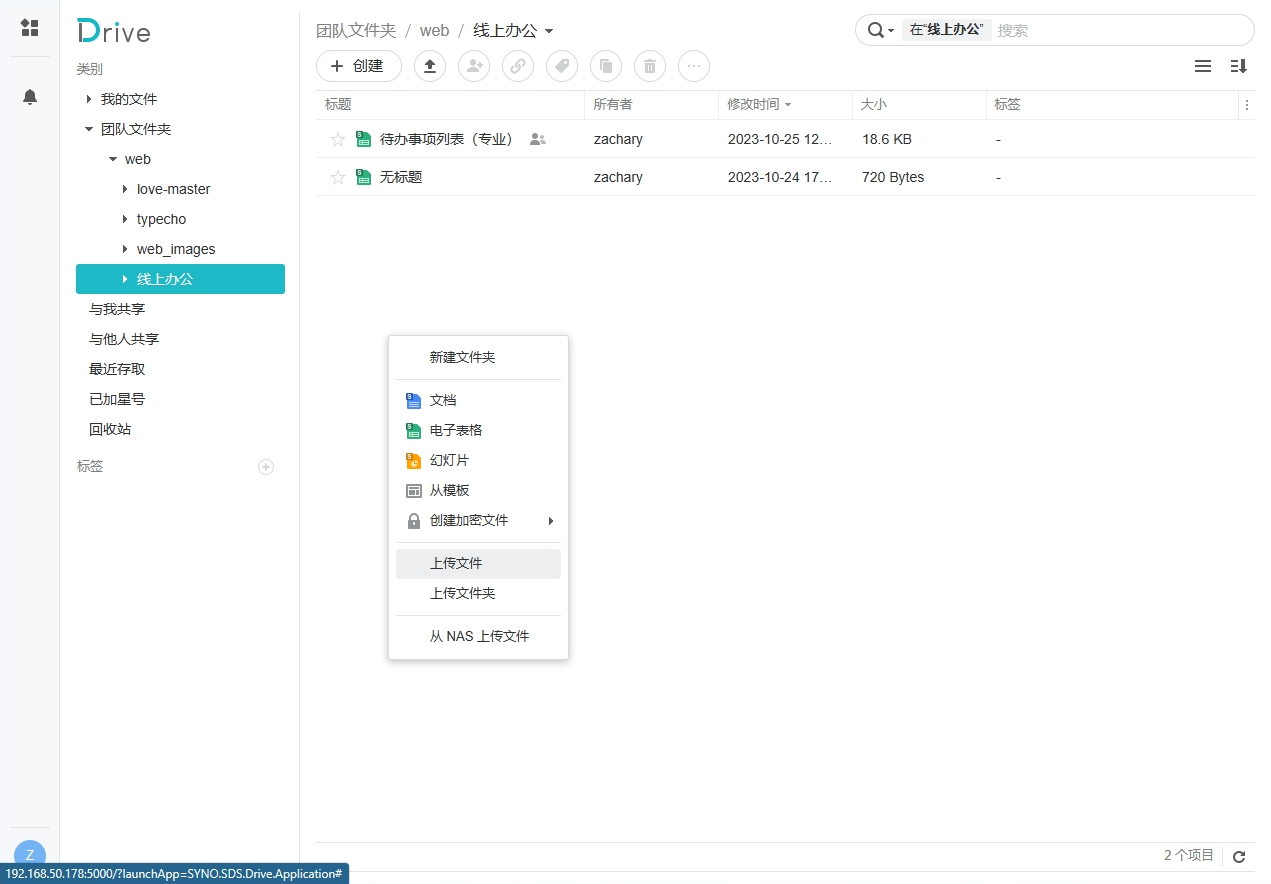
我们上传一个 .xlsx ecxel 文件:
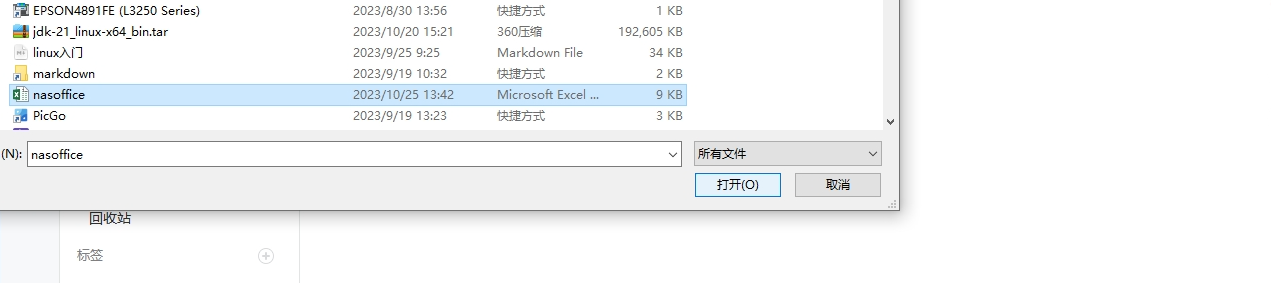
显示上传成功
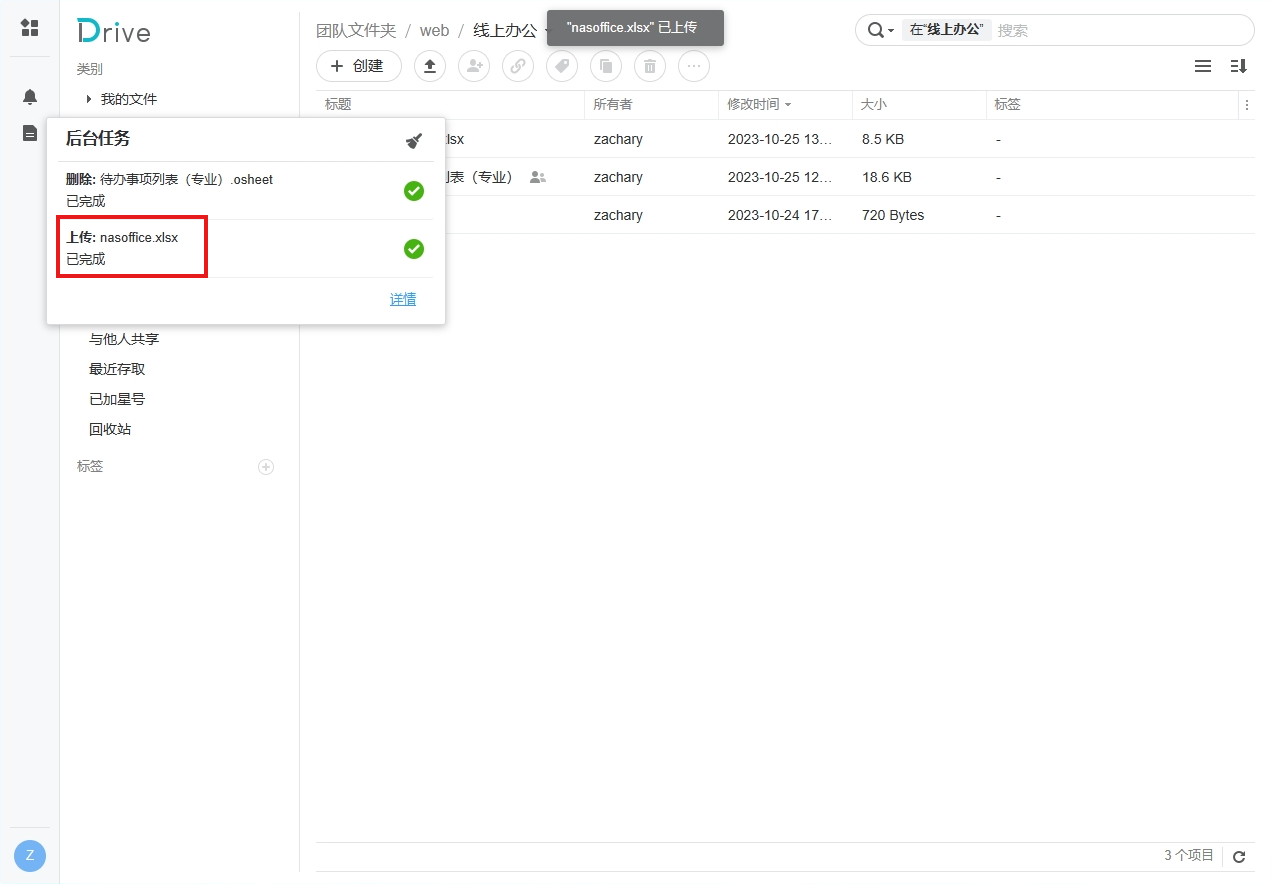
打开后还是以链接的形式,设置公开的方法同上。
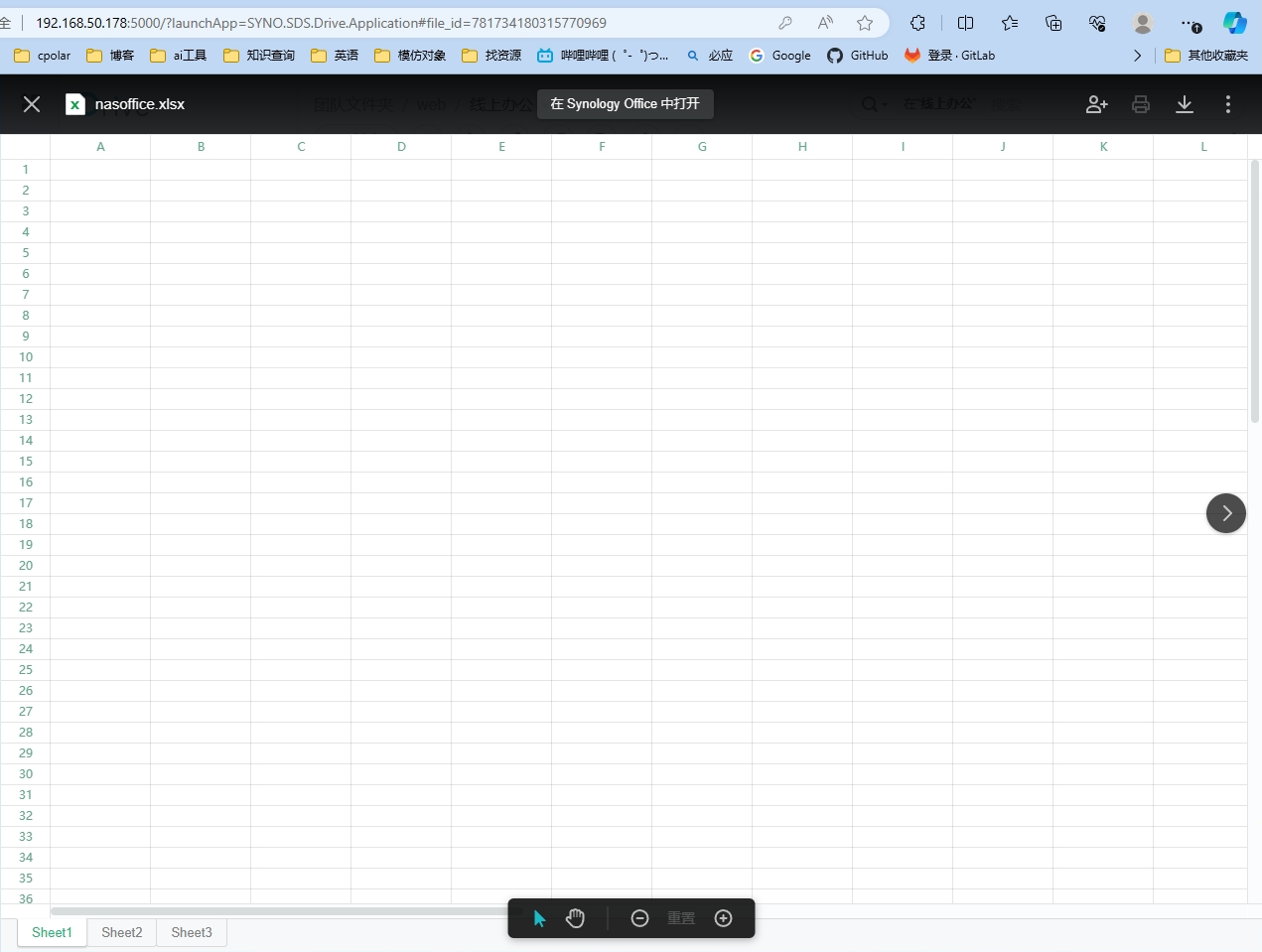
3. 制作公网访问链接
想要在户外访问本地资源,就需要内网穿透软件,这里我们可以使用免费不限流量的cpolar,如何安装cpolar请参考:
如何在群晖系统中安装cpolar(群晖7.X版) - cpolar 极点云
安装完毕后,打开cpolar套件,点击右下角 :9200的局域网地址:
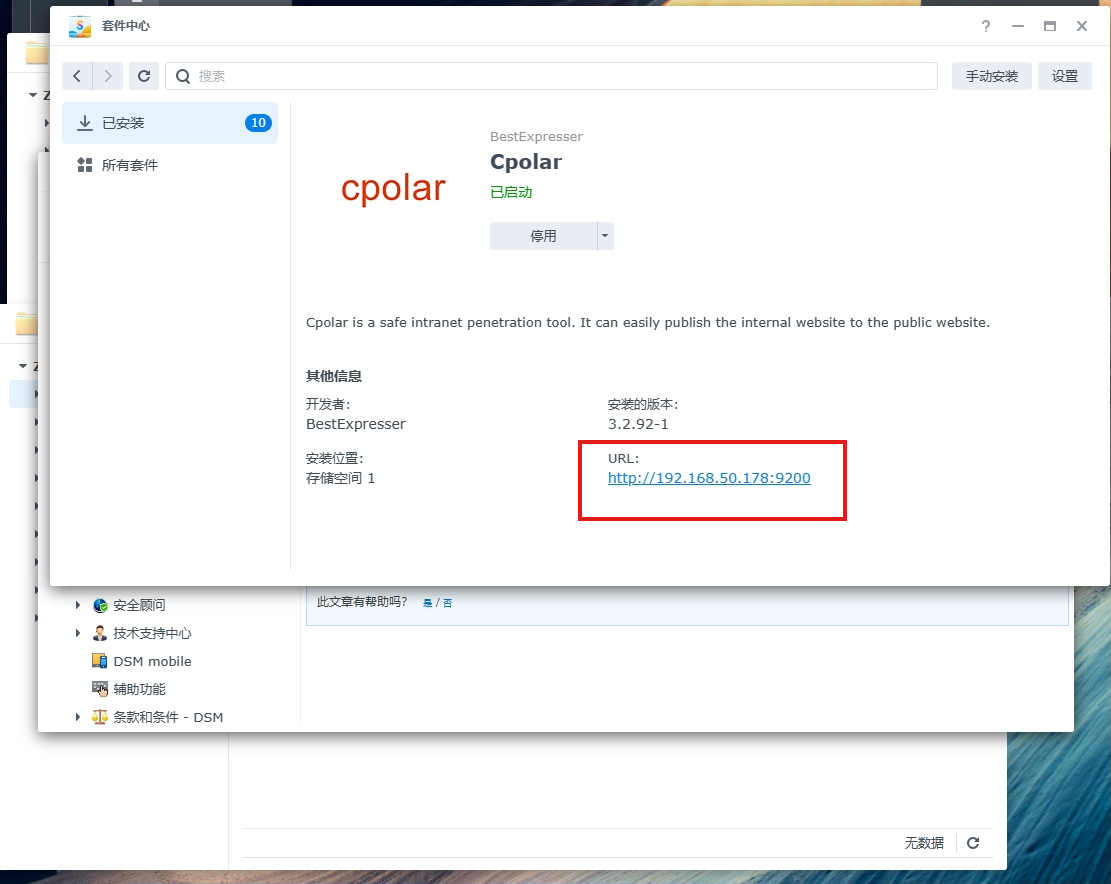
点击 创建隧道:
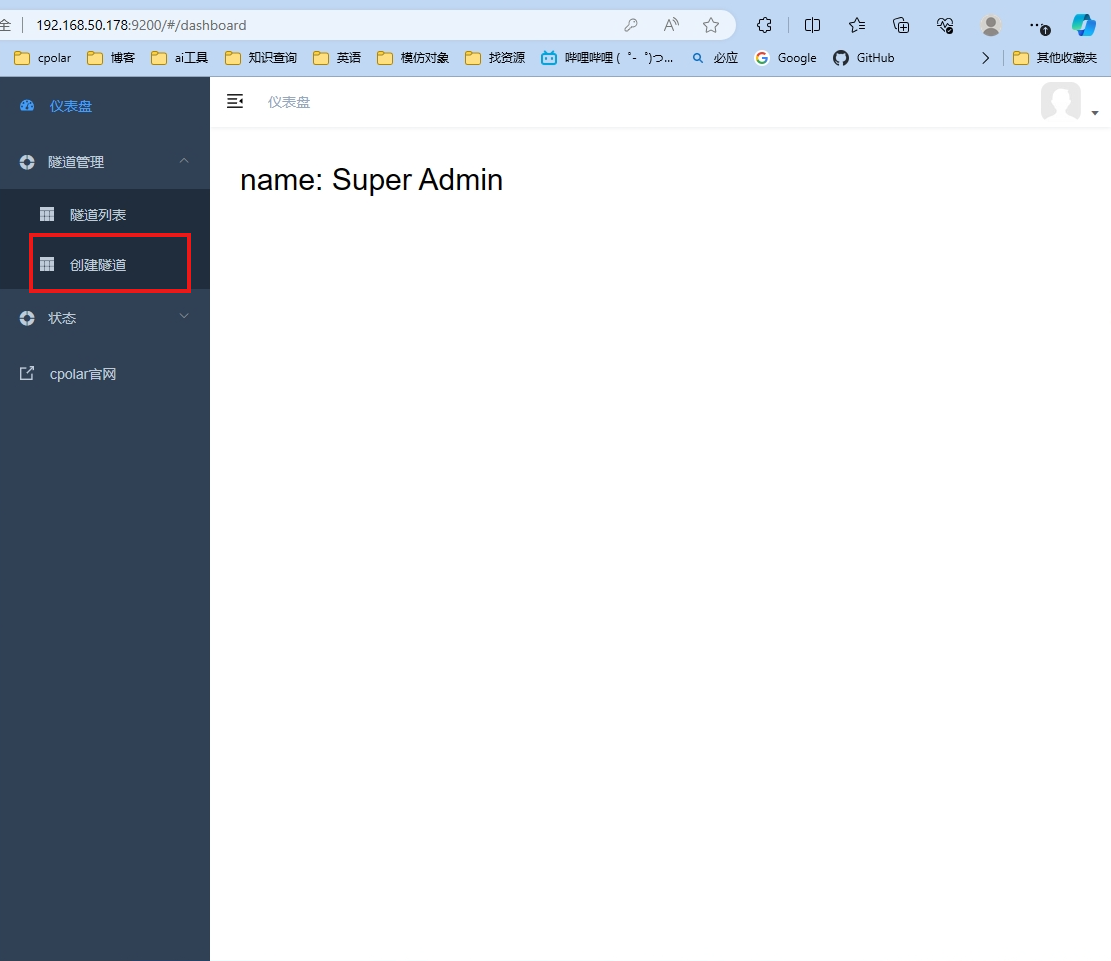
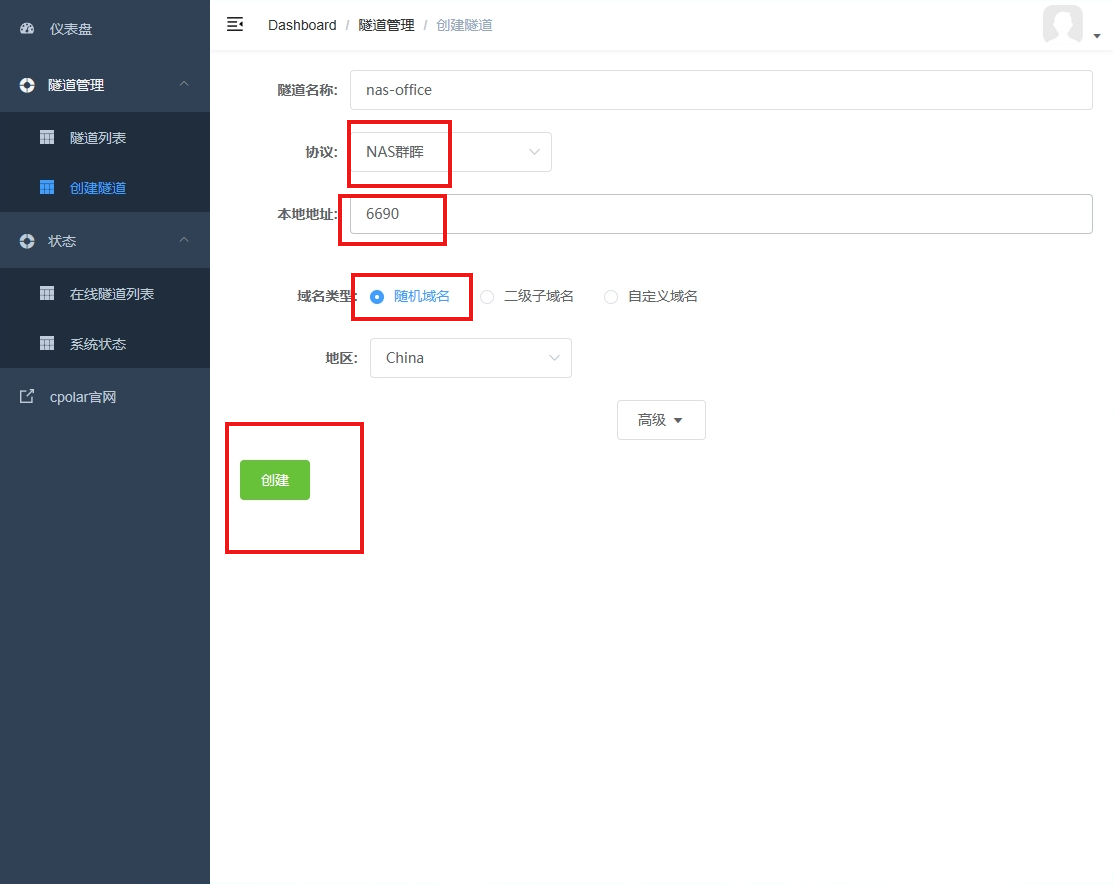
此处注意:
1. 协议选择 nas群辉
2. 本地地址为 6690
3.域名类型:随机域名(免费版)
4 地区:选择China(免费版选择China,付费版可选择china vip)
填写完毕后,点击 更新/创建
4. 公网ip地址访问您的分享相册
按照上面方式创建完毕隧道后,状态——在线隧道列表
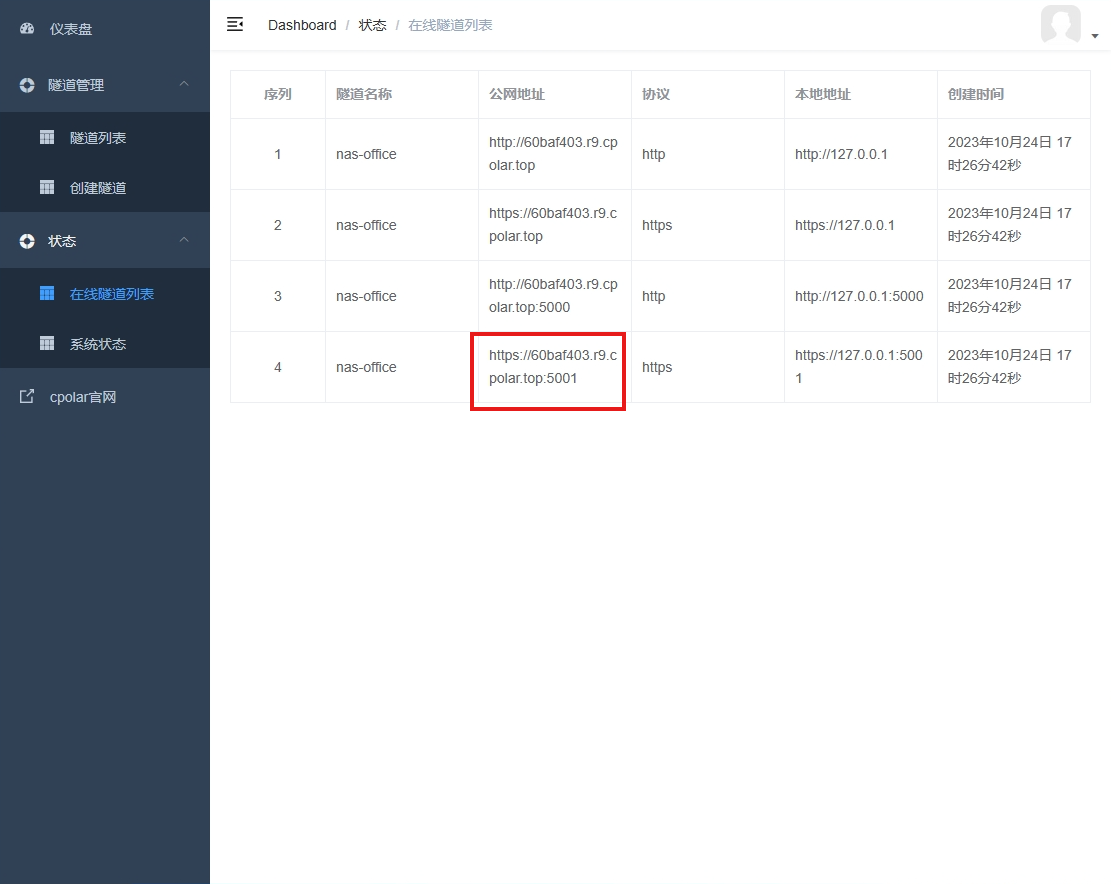
我们成功将本地群晖映射至公网ip,地址为:
https://60baf403.r9.cpolar.top:5001
上面表格的文件路径为:
/d/s/vkOQIcnSrN7iO0OOuEjLIh8f33LMcLR8/0NZw-qBxV7Z6iCiOhvjD5nt1Qk8mH8o1-j7EgS69P2Qo
接下来,我们使用cpolar将您的 局域网ip地址映射为公网ip地址 再加上 文件的路径组成分享文件的公网ip地址。
https://60baf403.r9.cpolar.top:5001/d/s/vkOQIcnSrN7iO0OOuEjLIh8f33LMcLR8/0NZw-qBxV7Z6iCiOhvjD5nt1Qk8mH8o1-j7EgS69P2Qo
我们使用另一台设备的浏览器打开此地址:
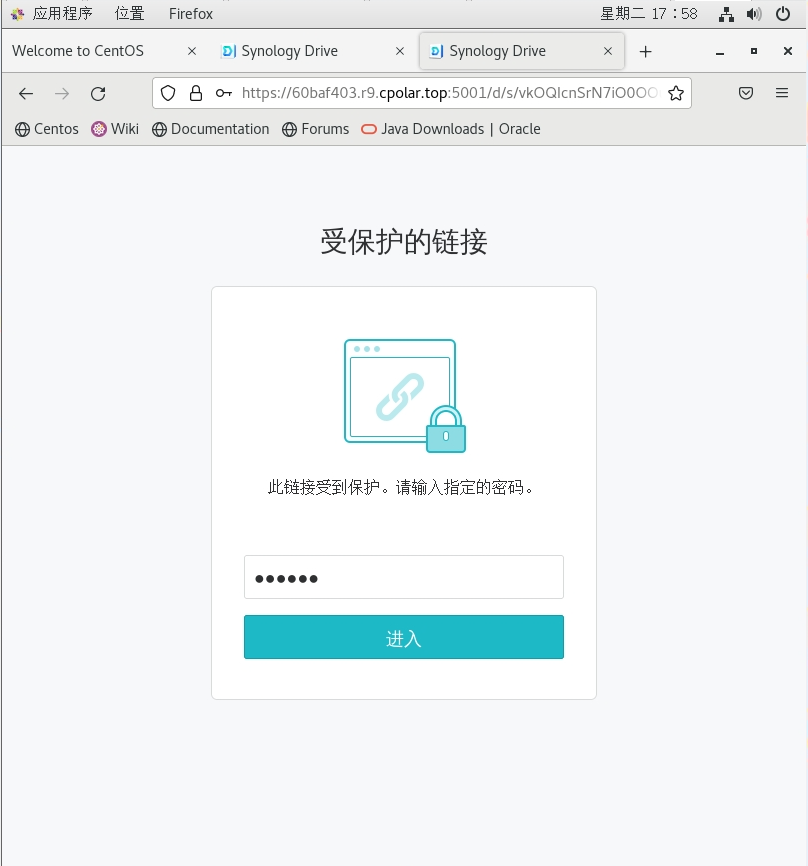
输入密码进入:
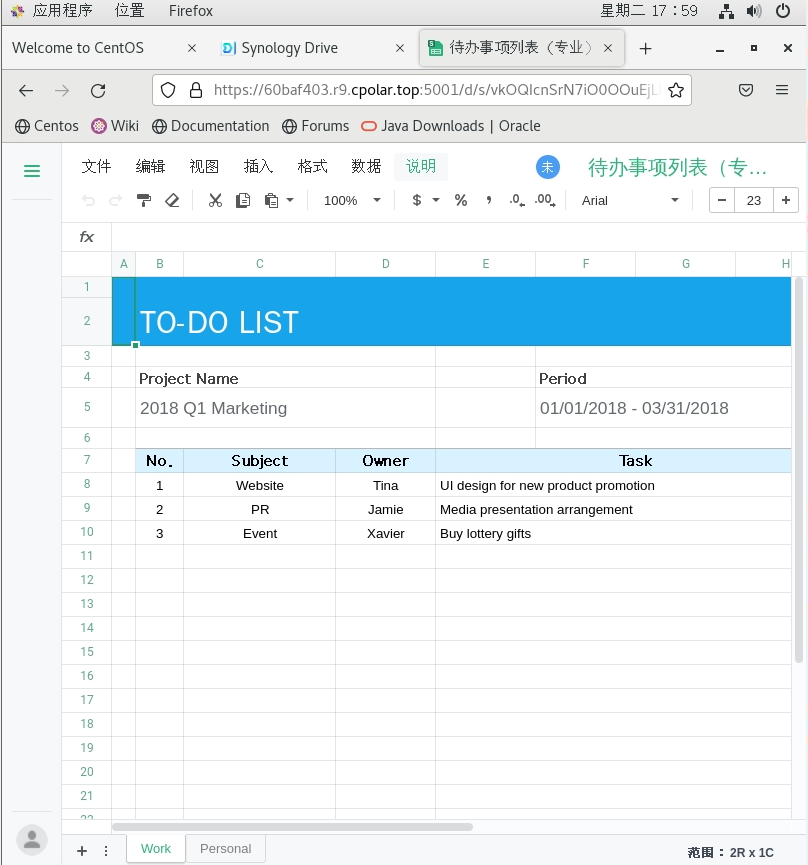
5. 制作固定公网访问链接
前面我们创建隧道时使用的是免费随机临时地址,它所生成的公网地址会在 24小时 内变化,为了方便长久稳定连接,我们可以固定访问地址,在cpolar中叫 固定二级子域名 ,或者您也可以配置使用您自己的域名来访问。这里我们以cpolar子域名为例
需升级至基础套餐或以上才支持配置二级子域名
登陆cpolar仪表盘——预留
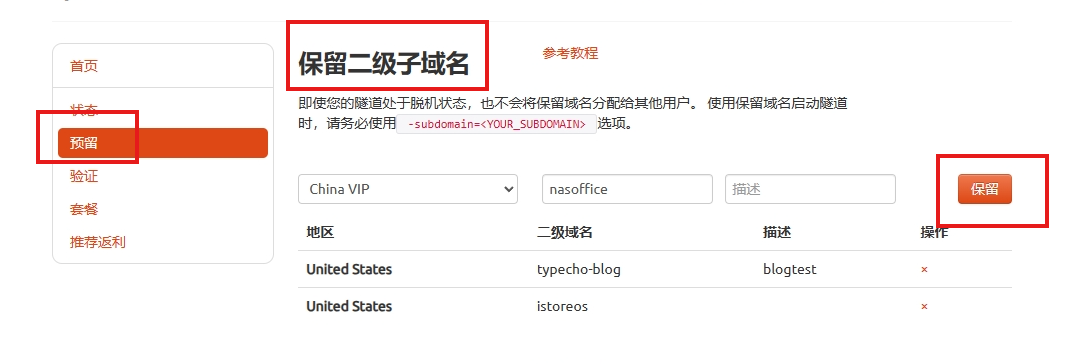
显示保留成功:
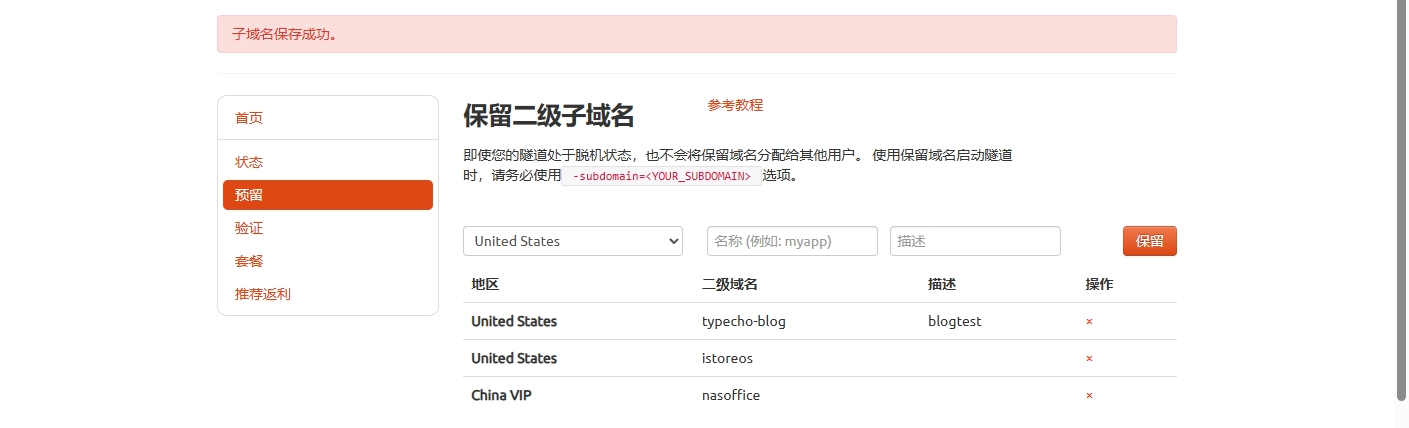
回到cpolar webui,点击 二级子域名

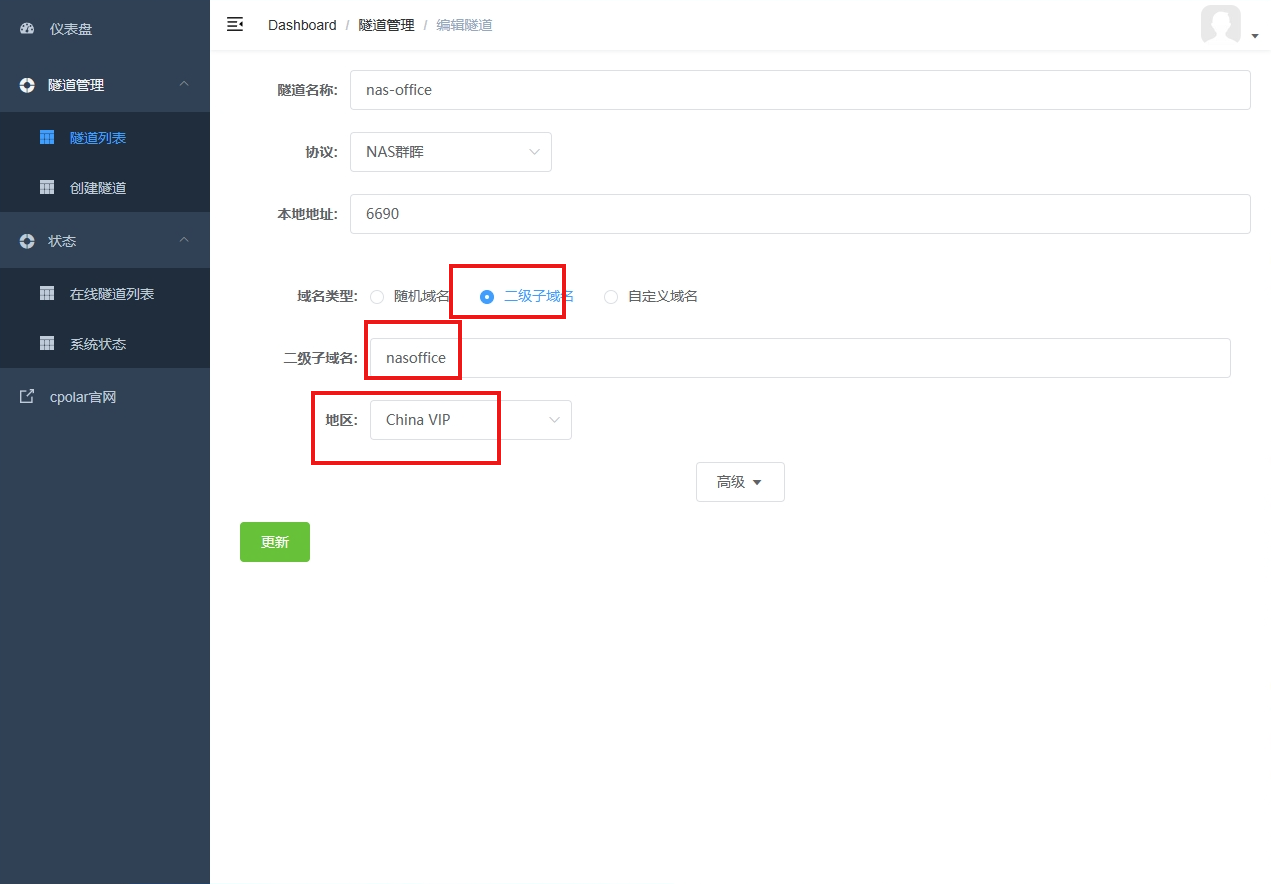
- 隧道名称:可自定义命名,注意不要与已有的隧道名称重复(我们这里保留原样)
- 协议:选择NAS群晖
- 本地地址:5000
- 域名类型:二级子域名
- 二级子域名:nasoffice(填您在官网保留的)
- 地区:选择chinavip(与官网保留时选择的一致)
点击创建
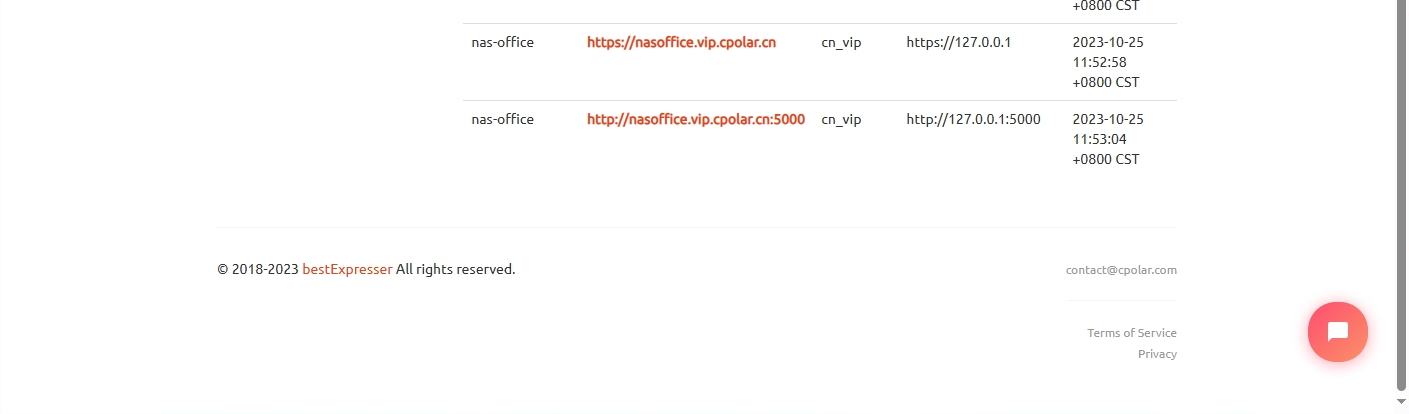
复制固定公网地址:
http://nasoffice.vip.cpolar.cn:5000/
加上文件路径:
(http://nasoffice.vip.cpolar.cn:5000/d/s/vl24ftvMT8T7y59z0lbNXmG41ZOvusFN/k-tN2Imid5aGpw2ELiEXl7Kgq1Rm_hfp-B7KAHrHO2Qo)
复制并访问:

经过以上配置,我们实现以固定公网地址制作文档的公开链接,这样下次再有临时会议、居家办公等需求时,直接打开链接就可以工作啦!
这篇关于如何在群晖NAS部署office服务实现多人远程协同办公编辑文档的文章就介绍到这儿,希望我们推荐的文章对编程师们有所帮助!





